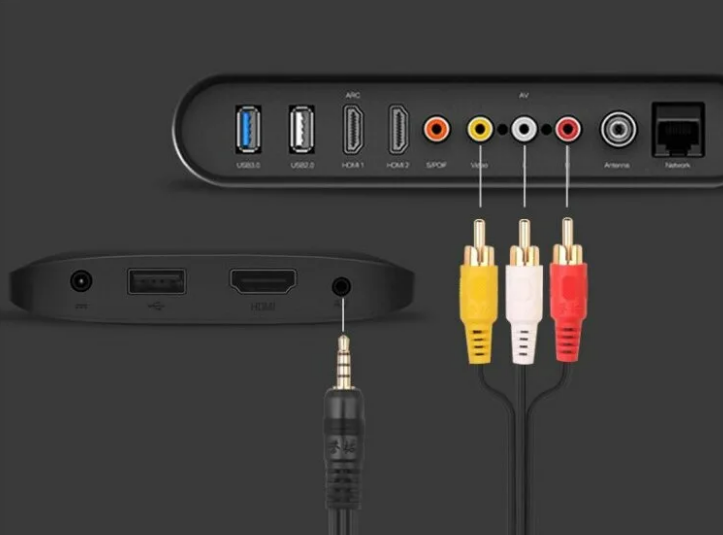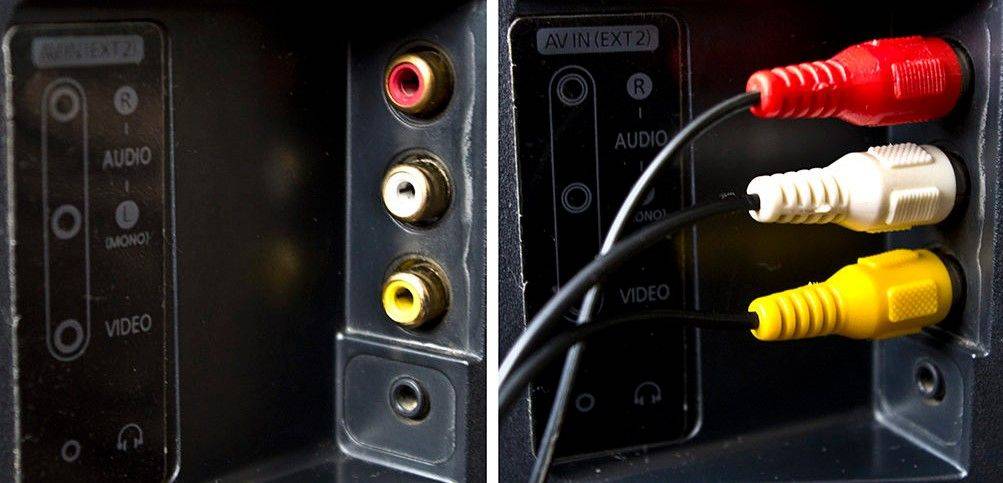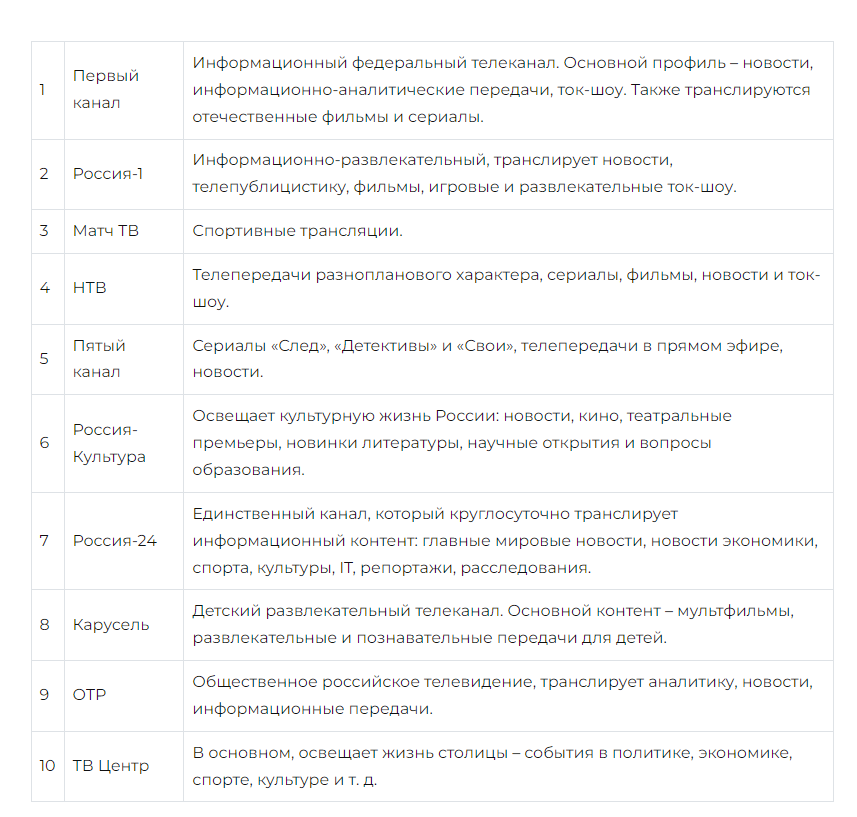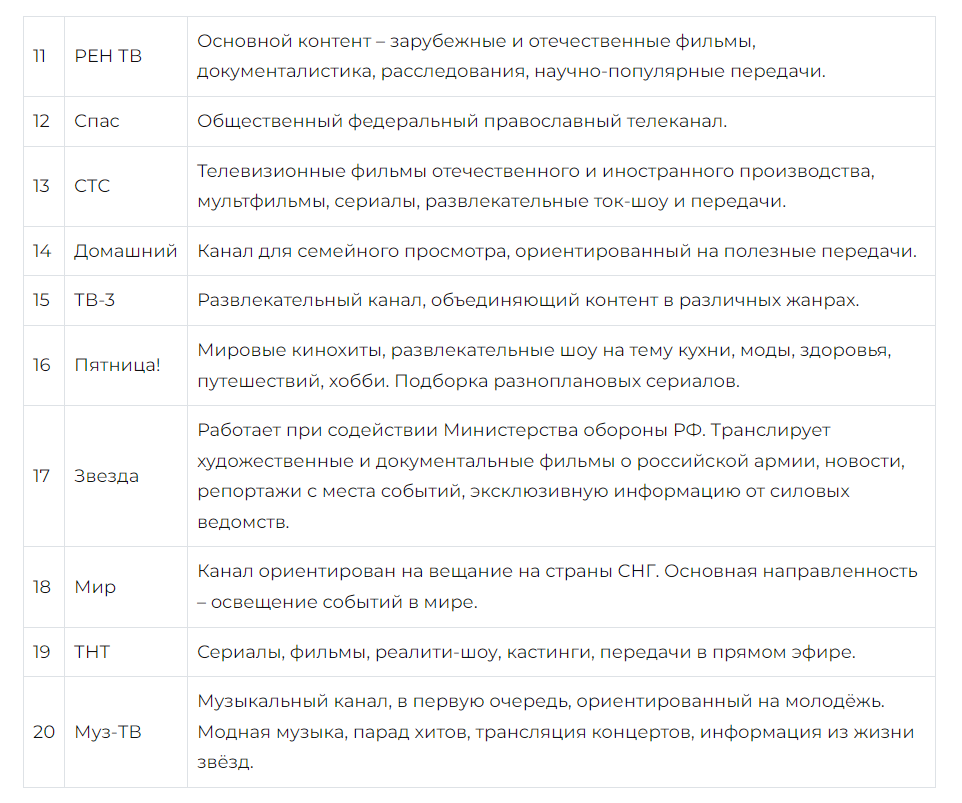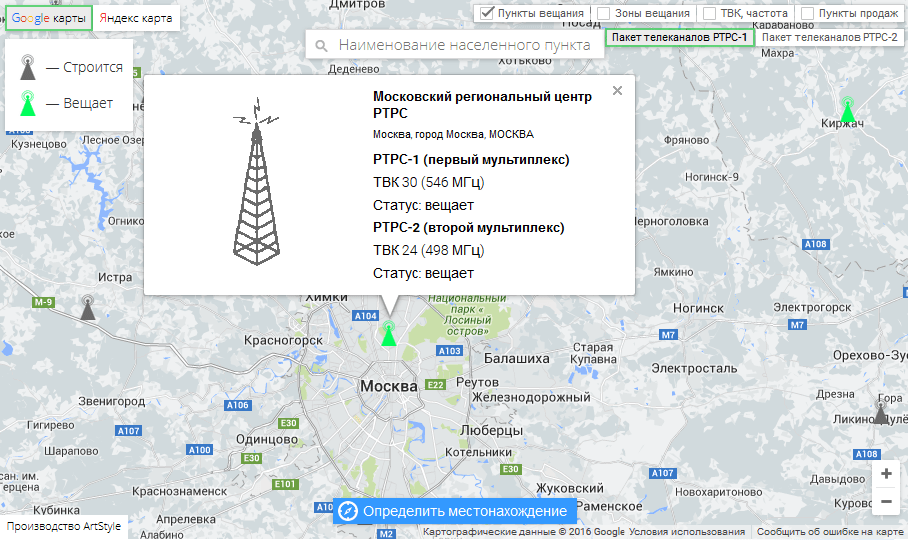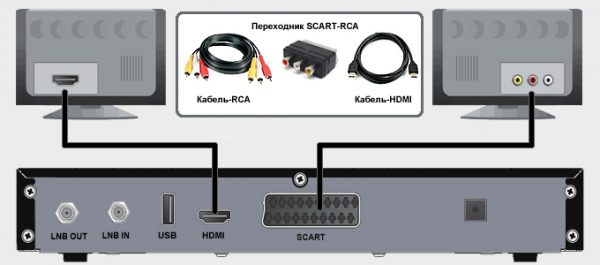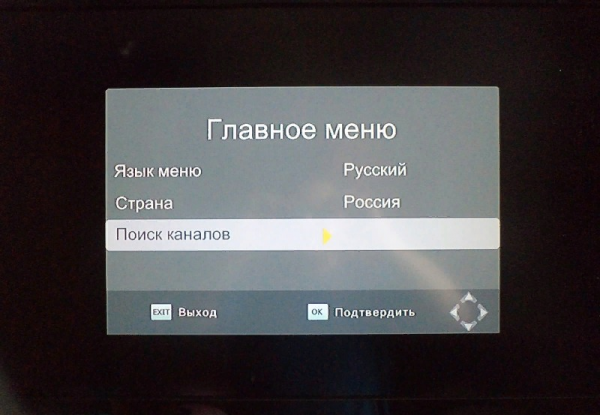Любители качественного ТВ часто спрашивают, как настроить цифровые каналы через приставку. При этом люди проявляют интерес не только к бесплатному, но и платному ТВ. Ниже приведем пошаговую инструкцию по подключению, позволяющую самому сделать работу без привлечения специалистов.
Как настроить бесплатные ТВ-каналы
Сегодня каждый желающий может настроить каналы на ТВ приставке и получить бесплатный доступ к телевидению. В список входит два пакета, обязательных к транслированию на всей территории РФ. Состав:
- Первый пакет: Россия-24, Первый канал, Матч!, Россия-1, Россия-Культура, ТВЦ, Петербург-5 канал, НТВ, Карусель и телеканал Россия.
- Второй пакет: Рен-ТВ, Домашний, СТС, СПАС, Пятница, Звезда, ТВ3, Мир, Муз ТВ, ТНТ.
Всего пользователям доступно 20 цифровых ТВ-каналов с возможностью просмотра через приставку. При этом второй пакет пока работает не на всей территории РФ. Также готовится к вещанию и третий пакет, в который входит более 40 TV-каналов.
Теперь рассмотрим, как настроить цифровые каналы на приставке после подключения к телевизору. Для выполнения работы вам потребуется сам ТВ, тюнер и антенна. Подключение к оборудованию осуществляется с помощью любого из доступных разъемов — RCA, HDMI, SCASRT и других.
Тонкости выбора
Чтобы в дальнейшем правильно настроить каналы на телевизоре через приставку, уделите внимание выбору ресивера. Обратите внимание на следующие моменты:
- Поддержка DVB-T2.
- Возможность проигрывания видео по технологии MPEG-4.
- Наличие необходимых разъемов для подключения. Оптимально, если имеется HDMI-гнездо.
- Наличие USB-разъема, который приходится для просмотра фильмов с выносного носителя или подключения платных каналов (об этом ниже).
Нюансы подключения
Перед тем, как настроить каналы на приставке цифрового телевидения, ее необходимо подключить. Алгоритм действий такой:
- достаньте тюнер из коробки и снимите защитную пленку;
- возьмите ТВ-кабель и подготовьте разъемы;
- соедините телевизор и цифровую приставку с помощью кабеля;
- вставьте провода RCA или HDMI-кабель в ТВ и тюнер;
- подключите антенну к ТВ, а само принимающее устройство поставьте на крышу или вынесите за окно.
Если планируется настройка каналов на цифровой приставке на старом телевизоре, могут возникнуть трудности уже на этапе подключения. Из-за дефицита разъемов приходится искать обходные пути. Здесь имеется несколько вариантов:
- применение переходника от AV к SCART;
- покупка в магазине специального устройства с возможностью подключения RCA-кабеля.
При отсутствии в телевизоре разъемов настроить цифровые ТВ-каналы можно с помощью модулятора с RCA, его необходимо приобрести отдельно.
Настройка
Теперь рассмотрим, как установить каналы на цифровой приставке и получить качественную картинку. Сделайте следующие шаги:
- На пульте ДУ тюнера жмите на кнопку меню.
- В появившемся окне войдите в раздел Настройки.
- Выберите страну (Россия), если она не установлена по умолчанию.
- Укажите стандарт сигнала. Если вам нужны аналоговые ТВ-каналы, укажите DVB-T, а если цифровые — DVB-T2. Можно выставить оба параметра одновременно. В таком случае ТВ будет искать оба варианта.
- Выберите автоматический или ручной поиск каналов на цифровой приставке. В первом случае тюнер выполняет работу самостоятельно, а во втором пользователь сам перемещается между ТВ-каналами.
- Дождитесь обнаружения и сохранения информации.
Зная, как найти каналы на цифровой приставке для телевизора вручную или автоматически, вы сможете получить качественное изображение и сэкономить на привлечении мастера. В случае выбора ручной настройки ранее найденные каналы необходимо удалить. При этом нужно знать частоты для своего города. Эту информацию можно получить в Интернете или путем обращения к поставщику. Также необходимо знать диапазон для старта поиска.
Если вам удалось настроить каналы на цифровой приставке вручную или в режиме авто, проверьте качество сигнала. Для этого найдите на тюнере кнопку INFO и жмите на нее три раза. На дисплее появляется окно со сведениями о качестве сигнала, номере ТВ-канала, кодировке и частоте. Если этот параметр больше 60%, значит, все нормально.
В дальнейшем многие спрашивают, почему сбиваются или пропадают каналы на цифровой приставке. Причиной может быть внутренний сбой ресивера или перемещения антенны из-за погодных условий (если она установлена на улице). Для решения проблемы можно подрегулировать положение тарелки, установить усилитель или заново настроить тюнер с ТВ.
Как настроить платные каналы
Многие спрашивают, как настроить дополнительные каналы на цифровой приставке. Здесь имеется два пути — купить подписку, получив платные ТВ-каналы или смотреть дополнительные 200 IPTV-каналов. Второй вариант более предпочтительный и подразумевает применение следующего оборудования:
- Цифровая приставка для телевизора.
- Роутер Вай-Фай.
- WiFi адаптер для тв. Иногда входит в комплектацию, но можно включить отдельно.
- Выносной носитель для записи и загрузки плейлиста.
Настройка каналов через приставку для просмотра дополнительного цифрового телевидения проходит в несколько шагов. Сделайте следующее:
- Скачайте плейлист и сохраните его на выносной носитель.
- Подключите флешку к разъему USB,
- Включите цифровую приставку и жмите на пункт Меню ПДУ. В выпадающем окне жмите вкладку USB, а после этого ОК.
- Для настройки и просмотра IPTV выберите раздел Интернет и жмите ОК.
- В выпадающем перечне выберите IPTV и подтвердите выбор.
- Жмите на синюю кнопку пульта, позволяющую загрузить плейлист.
- Выберите USB-накопитель и жмите ОК.
- Найдите плейлист и загрузите его в приставку.
На этом этапе могут возникнуть проблемы. Например, пользователи часто сталкиваются с трудностями чтения устройства. Если приставка не видит флешку, попробуйте самостоятельно проверить ее и внести необходимые правки.
Таким образом можно настроить более 30 (до 200) ТВ-каналов на цифровой приставке и в любое время наслаждаться их просмотром. Остается лишь подключить Интернет к тюнеру. Для этого:
- подключите Вай-Фай адаптер к свободному порту. Удостоверьтесь, что устройство опознано. Если приставка не видит адаптер, попробуйте самостоятельно устранить проблему, а затем переходите к следующему пункту;
- жмите на кнопку Меню пульта;
- выберите пункт Система и выберите Настройка сети;
- из перечня выберите свою WiFi-сеть;
- укажите пароль и подключитесь.
Таким способом можно настроить и смотреть до 200 TV-каналов. Главное — иметь стабильное подключение к Интернету.
Диапазоны частот
В ситуации, когда сбились каналы на цифровой приставке, необходимо знать, как их настроить. Для этого под рукой должна быть частота. В каждом регионе этот параметр может отличаться. В Москве он следующий:
- первый мультиплекс — 546 МГц;
- второй мультиплекс — 498 МГц;
- третий мультиплекс — 578 МГц.
Для получения более подробной информации можно перейти на сайт карта.ртрс.рф и посмотреть данные для своего региона.
Итоги
Теперь вы знаете, как настроить цифровые каналы через приставку, и что сегодня можно посмотреть. Помните, что для решения задачи необходимо иметь под рукой оборудование, соответствующее определенным параметрам. При этом следите за изменениями в цифровом вещании, ведь в ближайшее время пакет бесплатных цифровых TV-каналов может быть расширен.
На чтение 9 мин Просмотров 3.1к. Опубликовано 23.02.2023
Если в телевизоре нет встроенного DVB-T2 тюнера, для приёма цифровых эфирных каналов используют внешнюю ТВ-приставку (ресивер). Такое устройство стоит недорого и позволяет смотреть телеканалы через антенну, по кабелю и в интернете.
В этой статье пойдёт речь о том, как настроить приставку на 20 каналов эфирного телевидения.
Содержание
- Подключение приставки
- Как настроить цифровую приставку
- Быстрая настройка
- Время и дата
- Подключение к интернету
- Настройка каналов
- Проверка качества сигнала
- Проблемы и решения
- Телевизор не показывает цифровые каналы
- Ловится только часть каналов
- Исчезли каналы
- Сигнал пропал
- Картинка зависает
Подключение приставки
В комплекте к телевизионной приставке прилагаются:
- пульт дистанционного управления;
- внешний блок питания, если не предусмотрен встроенный;
- кабель для подсоединения к телевизору.
Обычно этого достаточно для того, чтобы сразу приступить к подключению и настройке.
Производители комплектуют недорогие модели только аналоговым RCA-кабелем (он же «тюльпан»). Для подключения по HDMI нужный провод придётся приобрести отдельно. Однако этот вариант более предпочтительный для просмотра видео на большом экране в разрешении Full HD и 4К.
Соедините приставку и телеприёмник кабелем нужного типа. Подключите адаптер питания. В гнездо RF IN или ANT IN вставьте штекер антенны. Разъёмы на задней панели приставки выглядят так.
Выход AV/RCA может быть в виде трёх разноцветных гнёзд или одного гнезда под штекер 3,5 мм. Соответствующий кабель прилагается.
С подключением HDMI кабеля к телевизору обычно вопросов не возникает. Можно использовать любой порт. Для аналогового подключения используйте только разъёмы AV IN. Гнёзда AV OUT предназначены для вывода звука на внешнюю акустику.
Теперь включите питание приставки и телеприёмника. Возьмите пульт ДУ от телевизора. Найдите на нём кнопку INPUT или SOURCE. На старых ТВ её нужно нажать один или несколько раз, чтобы выбрать в качестве источника сигнала приставку. На новых после нажатия на экране появится меню, где из списка нужно выбрать видеовход, к которому вы подключили ресивер. В некоторых моделях режимы переключаются кнопками AV и TV.
Если всё было сделано правильно, на ТВ экране появится стартовое окно настройки вашего ресивера.
Подробно о том, как подключить приставку к телевизору, читайте в отдельной инструкции.
Как настроить цифровую приставку
Настройка ресивера занимает несколько минут и довольно проста. Сразу после первого включения вы увидите стартовый экран с базовыми настройками. В зависимости от модели он может выглядеть по-разному.
Быстрая настройка
От вас потребуется выбрать базовые параметры настройки.
- Укажите язык, который будет использоваться. В приставках, которые продаются в России, русский обычно стоит по умолчанию.
- Выберите страну. Если почему-то в списке нет России, попробуйте Германию или Финляндию.
- В некоторых ресиверах вам предложат установить параметры экрана. Если выставлен режим «Авто», оставьте как есть.
- Поскольку цифровые ТВ-тюнеры могут принимать эфирные и кабельные каналы, нужно определить диапазон поиска. Для эфира это DVB-T2. Диапазон DVB-C нужно выбирать только если вы настраиваете кабельное телевидение.
- После того, как зададите значения для всех параметров, нажмите на «Автопоиск». Приставка просканирует частоты и найдёт доступные телеканалы.
Время и дата
Установите дату, часовой пояс и регион. Во-первых, у вас будут правильно отображаться часы на дисплее. Во-вторых, из-за неверных параметров некоторые функции могут работать некорректно.
Время на приставке синхронизируется с вашей телевышкой. В некоторых моделях можно настроить синхронизацию через интернет.
Подключение к интернету
Даже самые простые цифровые приставки поддерживают IPTV. Также в них могут быть встроены онлайн сервисы – погода, YouTube, один-два онлайн кинотеатра.
Встроенного Wi-Fi адаптера в таких приставках чаще всего нет. Его придётся приобрести. Это небольшое устройство в виде флешки, с внешней антенной или без неё. Подключается оно к USB порту и не требует специальной настройки. Достаточно в меню приставки ввести пароль от своего роутера.
Нужная опция находится в разделе меню «Сеть» или «Интернет».
Настройка каналов
Теперь подробно расскажем о настройке бесплатных цифровых каналов на приставке на тот случай, если вы пропустили это на начальном этапе или каналы не были найдены. Эфирные федеральные каналы бесплатно транслируются на всей территории РФ.
Перечень 20 эфирных каналов, входящих в первый и второй мультиплексы.
Первый мультиплекс РТРС 1:
:
Второй мультиплекс РТРС 2:
Нажмите кнопку MENU на пульте ДУ телеприставки. Перейдите в раздел «Каналы» или «Поиск каналов».
Установите следующие значения параметров поиска:
- Диапазон поиска – DVB-T2.
- Тип поиска – все.
- Страна – Россия.
Если у вас антенна с усилителем без внешнего адаптера питания, пункт «Питание антенны» переведите в режим «Вкл.».
Нажмите «Автопоиск». Через несколько минут приставка найдёт доступные телеканалы. Их должно быть двадцать. В Москве и Крыму доступно большее число каналов.
Обратите внимание, если в вашем регионе доступны местные аналоговые каналы, приставка их не найдёт. Для просмотра аналогового ТВ нужно подключить антенну к телевизору и настроить их.
Пункт «Ручной поиск» предназначен для настройки эфирных каналов с заданными параметрами. Здесь нужно указать частоту, на которой вещает ваш ретранслятор.
Ручной поиск каналов стоит использовать только в том случае, если настройка не происходит автоматически. Также эта опция бывает полезна, если вы находитесь в зоне вещания одновременно двух ретрансляторов. Из-за наложения сигнала появляются дубли каналов. Ручная настройка поможет избавиться от проблемы.
На сайте интерактивной карты ЦТВ найдите свой дом. Рядом вы увидите ближайшие ретрансляторы. Выберите тот, на который будете настраивать ресивер.
Поскольку вещание цифровых каналов идёт двумя блоками, у вас будет два значения частоты. Ручной поиск нужно выполнить отдельно для каждой из них.
Проверка качества сигнала
Если с приёмом телеканалов возникают проблемы – изображение подвисает, рассыпается, следует проверить уровень сигнала. Сделать это можно двумя способами.
- Первый – во время трансляции нажать на пульте кнопку INFO. Появится информация о канале, в том числе и об уровне сигнала.
- Второй – перейти в режим ручного поиска каналов и выбрать вашу частоту. Вы также увидите внизу две полоски – уровень и качество сигнала.
В идеале эти показатели должны быть максимально приближены к 100%. При уровне сигнала 60-70% возможен нормальный просмотр. При уровне ниже 50% вещание нестабильное. Изображение может вообще пропадать.
Причины низкого сигнала следующие.
- Неправильная ориентация антенны. Нужно определить направление на ближайший ретранслятор и максимально точно нацелить на него антенну. Лучше делать это с помощью компаса, так как отклонение всего на 1-2 градуса для цифрового ТВ создаёт существенные проблемы.
- Слишком большое расстояние до ретранслятора и мощности антенны недостаточно для уверенного приёма. Разместите антенну как можно выше. Если это не помогло, потребуется антенна с более мощным усилителем.
Проблемы и решения
Теперь разберём другие проблемы, с которыми чаще всего сталкиваются пользователи при настройке цифрового ТВ на приставке.
Телевизор не показывает цифровые каналы
Приставка сканирует частоты, но не находит ни одного канала. Вам следует проверить:
- Подключение и ориентацию антенны.
- Целостность кабеля и всех соединений.
- Выставлен ли диапазон поиска DVB-T2.
- Включено ли питание усилителя антенны.
На рынке периодически попадаются импортные приставки, привезённые из-за границы. Такие устройства могут не работать в нашей стране. Дело в том, что в мире существует несколько стандартов цифрового телевидения. Для России подходит только DVB-T2.
Ловится только часть каналов
Приставка показывает только 10 каналов из 20. Отсутствует вещание одного из блоков (мультиплексов). Подробная статья о решении этой проблемы доступна по ссылке.
Проверьте, идёт ли трансляция на вашем ретрансляторе. Узнать это можно на интерактивной карте ЦТВ. Бывает, что один из мультиплексов отключен. Тогда вы сможете смотреть только 10 каналов. Для решения проблемы попробуйте настроить приставку вручную на другой ретранслятор, если таковой есть рядом с вами.
Исчезли каналы
Показывали все 20 каналов, но внезапно пропали.
- Выясните на карте ЦТВ, вещает ли ваш ретранслятор. Возможно ведутся ремонтные или профилактические работы.
- Проверьте антенну. Её могло развернуть ветром.
- Убедитесь, что антенный кабель не повреждён, а штекер вставлен в гнездо приставки.
Могли сбиться настройки ресивера. Возможно также, что оператор изменил частоты вещания в вашем регионе. Заново выполните автоматический поиск каналов.
Подробно о том, как вернуть канал на телевизоре, в нашей инструкции.
Сигнал пропал
На экране телевизора вы видите надпись «Нет сигнала».
- Удостоверьтесь, что приставка включена и подключена к телеприёмнику. Отсутствие подключения вызывает эту ошибку.
- В настройках телевизора проверьте, верно ли выбран источник сигнала – вход HDMI или AV, к которому подключена приставка.
- Проверьте оборудование – антенну, кабель, штекер.
Причиной ошибки также может быть отсутствие в данный момент вещания на ретрансляторе.
Картинка зависает
Изображение на экране зависает во время воспроизведения. Это указывает на кратковременные проблемы с сигналом или сбой в работе ресивера.
- Перезагрузите приставку.
- Проверьте подключение антенны и кабелей.
Проблема может возникать из-за плохой погоды. Атмосферные осадки и туман создают помехи для цифрового сигнала. Если за окном дождь, скорее всего, проблема исчезнет, как только прояснится.
Из-за ветра антенна может на время отклоняться от нужного направления, что приводит к перебоям во время трансляции. Если в вашем районе часто бывает ветреная погода, надёжно зафиксируйте антенну.

Сергей Сакадынский
Занимался созданием и администрированием интернет-ресурсов. 10 лет опыта работы с электроникой и интернет-технологиями.
В 2019 году все жители России потихоньку переходят на новый формат ТВ — цифровой. Плюс его в том, что качество картинки выше, чем у привычного аналогового. Бесплатно всем предоставляется 20 федеральных каналов. Чтобы цифровое ТВ работало у вас, ваш нужен телевизор с цифровым приёмником — они есть у большинства современных моделей. Если у вас уже устаревшая модель, вам нужно купить дополнительно цифровую ТВ-приставку. Как её подключить и настроить после покупки?
Немного о цифровых приставках
Цифровая приставка для ТВ — это прямоугольное или квадратное устройство, к которому подключается антенна. Приставка уже в свою очередь подключается к телевизору с помощью кабеля. Таким образом, приставка (тюнер, декодер) выполняет роль посредника на пути сигнала от антенны к телевизору. Она преобразует цифровой сигнал в обычный, который уже телевизор распознаёт .
ТВ-приставка — небольшое устройство, которое преобразует цифровой сигнал от антенны, чтобы ТВ смог его распознать
Цена у девайса небольшая — можно приобрести качественную модель и за 1000 рублей. При покупке обращайте внимание на характеристики устройства — там должна стоять пометка DVB-T2.
Как подключить цифровую приставку к телевизору
Перед соединением всех устройств посредством проводов отключите от электросети всё оборудование. После этого подключите кабель, который идёт от антенны, к разъёму RF IN на приставке.
Вставьте кабель от антенны в разъём RF IN
Теперь соедините приставку с телевизором. Для связи можно использовать один из трёх кабелей:
- HDMI. Подходит для более современных телевизоров с одноимённым выходом. Этот провод обеспечит максимальное качество изображения, на которое способно цифровое ТВ.
- Кабель «тюльпан» с тремя штекерами. Используется чаще всего в случае с устаревшими телевизорами. Качество здесь уже не то, что при HDMI, но если у вас небольшой дисплей на ТВ, разница будет не слишком ощутима. Подключить кабель несложно: цвет штекера совпадает с цветом круглого слота. Жёлтый используется для видеосигнала, белый — для входного аудиосигнала, а красный — для выходного аудио.
Приставку с ТВ можно соединить с помощью «тюльпана» (RCA) или HDMI
- Коаксиальный провод. Этот способ стоит использовать только при отсутствии двух предыдущих выходов. Приставку подсоединяют к телевизору с помощью антенного кабеля. Для этого его нужно подключить кабель к слоту RF Out на приставке. Качество изображения будет в этом случае сильно хромать, к сожалению.
После соединения устройств, подключите ТВ и приставку к электросети и включите их. Теперь можно переходить к самому поиску каналов.
Как настроить цифровую приставку для приёма 20 каналов цифрового телевидения
Рассмотрим весь процесс отладки и проверки качества сигнала от приставки и антенны.
Инструкция по настройке ТВ-каналов на приставке DVB-T2
Найти бесплатные каналы можно в автоматическом либо в ручном режиме. Первый более простой и быстрый. Ручной используют, когда автоматический не справляется с задачей.
Сначала рассмотрим более лёгкий способ:
- На телевизоре переключитесь на режим видео. Должно прогрузиться меню подключённой приставки. В мастере настройки (должен появиться, если вы включили приставку в первый раз и ещё её не настраивали ранее).
Выберите страну и язык
- Выбираем в меню русский язык и страну Россию. При необходимости выбираем формат сигнала DTV-T2. Опускаемся на третий пункт и запускаем поиск каналов автоматом с помощью кнопки ОК.
Запустите поиск каналов
- Ждём, когда завершится поиск. В итоге у вас в меню должно появиться 20 бесплатных каналов. Сохраните изменения с помощью той же клавиши ОК.
Подождите некоторое время, пока приставка найдёт все каналы
Если этот способ поиска каналов не сработал, используйте ручной режим:
- Перейдите в меню приставки в раздел для поиска. Выделите пункт «Ручной поиск».
- Нажмите на ОК, чтобы запустить процесс.
Запустите ручной поиск
- Система запросит точные данные о частоте и диапазоне цифровых каналов, которые вы хотите найти. Цифровые каналы ищут целыми пакетами, а не по отдельности. Для каждого пакета свой диапазон и частота. Вам нужно узнать значения для вашего города. Найти информацию можно на вашем местном портале с новостями или на местном форуме.
- Когда найдёте все каналы по тем данным, что у вас есть, не забудьте сохранить изменения.
Как настроить местные каналы на цифровой приставке
Многие люди жалуются, что с переходом на цифровое ТВ у них пропали местные каналы. Чтобы они снова появились в списке, вам нужно при настройке (перед запуском автоматического поиска) выбрать поиск сразу и аналоговых, и цифровых каналов, то есть поставить значение DTV-T/DTV-T2.
Федеральные каналы, которые уже есть в «цифре», могут позже исключить из аналогового ТВ, а вот местные региональные из аналога убирать не будут.
Проверка качества сигнала и решение проблем с настройкой
Если вы наблюдаете явные помехи на картинке, проверьте качество сигнала, который поступает от антенны. Для этого нажмите несколько раз на клавишу Info на пульте. Посмотрите на показатели силы и интенсивности: если их значение ниже 60 – 70%, значит, с сигналом проблемы. Вам нужно изменить положение антенны и её направление. Для этого вам понадобится помощь: кто-то должен медленно перемещать антенну, а кто-то следить за качеством картинки (улучшается оно или ухудшается). Когда помехи исчезнут, зафиксируйте положение антенны.
Чтобы сигнал был стабильный, антенна должна быть направлена чётко на вышку
Если поймать нужное положение антенны не получается, скорее всего, вышка находится далеко от вас — отсюда и слабый сигнал. Обычно такая ситуация наблюдается вне города. В домах у городских жителей сигнал, как правило, ловится хорошо. В этом случае нужно приобрести дополнительно усилитель к антенне либо купить новую более мощную антенну. Также стоит расположить антенну как можно выше — если есть возможность, на самой крыше.
По возможности отыщите информацию в интернете касательно расположения вышек в вашем регионе, чтобы знать, куда направлять антенну.
Если с показателями в разделе Info всё в порядке (70% и выше), но помехи всё равно присутствуют, значит, проблема в приставке. Возможно, она неправильно настроена. Если вы изменяли какие-либо её параметры, верните заводские значения обратно либо выполните сброс настроек до фабричных, а затем снова запустите автоматический или ручной поиск каналов.
Сбросьте настройки приставки и проведите поиск каналов заново
Можно быть другая ситуация: приставка изначально нашла меньше 20 каналов или стала показывать меньше их количество спустя какое-то время после удачной настройки. Решения в этом случае такие же, как и при помехах: посмотреть на уровень сигнала, заново запустить поиск каналов, изменить положение антенны. Если проблема остаётся, нужно купить новую антенну или усилитель к старой и разместить её как можно выше.
Возможно также, что проблема в неисправности оборудования, если раньше всё было в порядке, а сейчас вдруг пропала часть каналов. О том, что приставка или антенна вышла из строя, может сказать наверняка только специалист, поэтому целесообразно будет вызвать мастера на дом для определения и устранения причин неисправности.
К ТВ-тюнеру подключается кабель антенны, а от приставки идёт уже кабель к телевизору (HDMI, «тюльпан» или коаксиальный кабель). Далее проводится настройка — сначала автоматическая, а затем ручная, если первая не дала результат. Если вы поймали не все каналы или они плохо показывают, измените положение антенны. При необходимости докупите к ней усилитель.
- Распечатать
Оцените статью:
- 5
- 4
- 3
- 2
- 1
(52 голоса, среднее: 3.2 из 5)
Поделитесь с друзьями!
Как осуществить ручную настройку цифровых каналов на телевизоре и приставке? Таблица диапазонов частот
Аналоговое телевидение готово остаться в прошлом и уступить место цифровому. Переход на него начался ещё в январе и планирует завершиться к концу 2019 года. Уже сейчас вещание производится во всех регионах России. На некоторых телевизорах его поддержка доступна сразу, для других необходима приставка для обработки цифрового сигнала. О том, как настроить свой телевизор или тв-приставку, рассказано далее.
Скрыть содержание
- Как вручную настроить на телевизоре?
Быстрый способ
Для Смарт ТВ- Отрегулирование ЦТВ DVB-T2
Автонастройка
Налаживание вручную- Как перейти в режим цифры на приставке и осуществить поиск частот?
- Диапазоны частот для ЦТВ в Москве и других регионах РФ
Как вручную настроить на телевизоре?
Рассмотрим, как вручную настроить цифровое телевидение. На телевизорах, поддерживающих цифровое вещание, можно настроить бесплатные федеральные каналы в улучшенном качестве. Есть два способа вручную настройки: быстрый автоматический и долгий для Смарт TV.
Быстрый способ

- Зайти в меню своего телевизора с помощью специальной кнопки на пульте управления или на корпусе.
- Зайти в пункт меню «Каналы».
- Выбрать режим приёма – антенна или кабель, а найти в списке «автонастройку» и запустить.
Таким образом, телевизор сам найдёт все доступные ему аналоговые и цифровые каналы.
Если необходимо настроить цифровое вещание определённой телекомпании, на их официальном сайте необходимо найти параметры для настройки и ввести их, выбрав в том же меню ручную настройку.
Для Смарт ТВ
Запустить настройку на Смарт ТВ так же просто, как и на обычных телевизорах. Для этого необходимо:
- Зайти в меню, выбрать пункт «каналы», затем «автопоиск».
- Задать источник входного сигнала – антенна, кабель или спутник (можно выбрать несколько).
- Выбрать поставщика цифрового телевидения (или нажать «другие операторы»).
- Задать диапазон частот для сканирования. На 2019 год актуальным диапазоном считается: начальная частота — 274 000, конечная частота — 770 000. ID сети – Авто.
- Выбрать параметры поиска. Например, «только цифровые» — телевизор не будет настраивать аналоговые каналы. «Пропуск зашифрованных программ» — не будет настраивать платные.
- Подтвердить все действия и запустить поиск и настройку каналов.
Вместе с телеканалами, телевизор может найти и настроить несколько радиостанций.

- Входим в меню и выбираем пункт «Канал».
- В подменю «Антенна» выбираем методом приёма именно антенну.
- Выбираем способ настройки – ручной или автоматический.
Автонастройка
Самый быстрый и простой способ. Всё, что для этого нужно – выбрать соответствующий пункт в меню и то, какие каналы будет искать телевизор – только цифровые, только аналоговые или и те, и другие. Все дальнейшие действия телевизор произведёт сам.
Налаживание вручную
Для ручной настройки необходимо знать номера пакетов (они же мультиплексы), содержащих в себе по 10 цифровых каналов.
Так как сейчас бесплатно можно смотреть 20 цифровых каналов, таких «пакетов» в свободном доступе — 2.
- Чтобы начать ручную настройку, выбираем в меню «Канал» соответствующий пункт.
- В открывшемся окне выбираем «Настройка цифровых каналов», а затем нажимаем «Создать».
- Теперь необходимо выбрать номер пакета. Для Москвы актуальные номера – 24, 30 и 34. В строке «Канал» выбираем нужное число и ждём, пока значение в строке «Качество сигнала» не будет равно 100%. После этого нажимаем «Поиск».
- Телевизор автоматически сохранит найденные каналы и оповестит об этом во всплывающем окне.
Если номера пакетов не дают 100% сигнала, в окне поиска необходимо поменять частоту. Подходящая частота для Москвы: 498 МГц, 546 МГц и 578 МГц.
Как перейти в режим цифры на приставке и осуществить поиск частот?

Во время первого включения необходимо задать определённые параметры для поиска нужных каналов:
- В качестве страны выбрать Россию.
- Задать тип сигнала. По умолчанию будет стоять DTV-T/DTV-T2, то есть и аналоговые, и цифровые каналы сразу. Можно оставить так или выбрать что-то одно.
- Перейти к автоматической или ручной настройке каналов.
Диапазоны частот для ЦТВ в Москве и других регионах РФ
Для того чтобы настроить цифровое телевидение в своём регионе, необходимо знать номер пакета вещания и его частоту. Ниже представлена таблица частот по регионам России.
| Регион | Номер пакета | Частота вещания (МГц) |
| Алтайский край | 32, 34 | 562, 578 |
| Амурская область | 23, 33 | 490, 570 |
| Архангельск | 26, 32 | 514, 562 |
| Астраханская область | 26, 36 | 514, 594 |
| Белгородская область Брянская область |
36, 40 30, 57 |
594, 626 546, 762 |
| Владимир | 36, 50 | 594, 706 |
| Волгоградская область | 21, 47 | 474, 682 |
| Вологодская область | 26, 31 | 514, 554 |
| Воронеж | 24, 57 | 498, 762 |
| Москва | 30, 24 | 546, 498 |
| Еврейская автономная область | 34, 37 | 578, 602 |
| Забайкальский край | 26, 30 | 514, 546 |
| Ивановская область | 59, 57 | 778, 762 |
| Иркутск | 24, 25 | 498, 506 |
| Кабардино-Балкарская Республика | 34, 21 | 578, 474 |
| Калининград | 47, 41 | 682, 634 |
| Калужская область | 26, 34 | 514, 578 |
| Камчатский край | 23, 27 | 490, 522 |
| Карачаево-Черкесская Республика | 58, 59 | 770, 778 |
| Кемеровская область | 21, 46 | 474, 674 |
| Кировская область | 32, 36 | 562, 594 |
| Костромская область | 60, 24 | 786, 498 |
| Краснодарский край | 37, 53 | 602, 730 |
| Красноярский край | 25, 38 | 506, 610 |
| Курган | 37, 49 | 602, 698 |
| Курск | 24, 53 | 498, 730 |
| Санкт-Петербург | 35, 45 | 586, 666 |
| Липецкая область | 30, 40 | 546, 626 |
| Магаданская область | 26, 36 | 514, 594 |
| Мурманск | 32, 35 | 562, 586 |
| Ненецкий автономный округ | 26, 30 | 514, 546 |
| Нижегородская область | 28, 53 | 530, 730 |
| Новгородская область | 51, 57 | 714, 762 |
| Новосибирская область | 44, 59 | 658, 778 |
| Омская область | 40, 44 | 626, 658 |
| Оренбургская область | 33, 60 | 570, 786 |
| Орловская область | 26, 41 | 514, 634 |
| Пензенская область | 57, 44 | 762, 658 |
| Псковская область | 31, 34 | 554, 578 |
| Ростов | 37, 38 | 602, 610 |
| Рязанская область | 43, 27 | 650, 522 |
| Самара | 27, 57 | 522, 762 |
| Саратов | 36, 40 | 594, 626 |
| Сахалинская область | 37, 49 | 602, 698 |
| Свердловская область | 49, 60 | 698, 786 |
| Севастополь | 47, 45 | 682, 666 |
| Смоленск | 39, 46 | 618, 674 |
| Ставрополь | 57, 32 | 762, 562 |
| Тамбов | 46, 56 | 674, 754 |
| Тверь | 37, 58 | 602, 770 |
| Томск | 21, 44 | 474, 658 |
| Тула | 34, 60 | 578, 786 |
| Тюмень | 35, 44 | 586, 658 |
| Ульяновская область | 56, 59 | 754, 778 |
| Хабаровск | 30, 38 | 546, 610 |
| Челябинск | 24, 40 | 498, 626 |
| Ярославль | 39, 36 | 618, 594 |
Переход на цифровое телевидение – необходимый шаг. С помощью цифрового сигнала можно смотреть гораздо больше телеканалов по всей стране, не боясь потерь качества и помех. Просмотры любимых передач станут комфортнее и доступнее.
Оценка статьи:
Загрузка…
«Как подключить и настроить 20 бесплатных цифровых каналов на телевизоре?» — частый вопрос после проведения ряда действия для отключения аналогового ТВ. Появление цифрового телевидения создало немало ажиотажа, поскольку качество телевидения намного выше и доступно каждому. Подключить можно как к современным приборам, так и к старым моделям. Жители России могут использовать как кабельное ТВ, так и спутник. Но цифра позволяет бесплатно просматривать 20 каналов. Множество компаний предлагают услуги по подключению. О том, как самостоятельно настроить цифру в этой статье.
Содержание
- 1 Список 20 бесплатных цифровых каналов
- 2 Как настроить 20 каналов цифрового телевидения
- 2.1 Необходимые материалы и инструменты
- 2.1.1 Антенна
- 2.1.2 Декодер
- 2.1.3 Телевизор
- 2.2 Монтаж антенны
- 2.3 Подключение оборудования
- 2.4 Как подключить бесплатные 20 каналов цифрового телевидения
- 2.4.1 Автопоиск
- 2.4.2 Ручной режим
- 2.4.3 Поиск через ресивер
- 2.5 Smart TV
- 2.6 Кабельное телевидение
- 2.7 Спутниковое телевидение
- 2.1 Необходимые материалы и инструменты
- 3 Как подключить 20 каналов цифрового ТВ к старому телевизору
- 4 Как настроить и подключить 20 каналов цифрового ТВ без приставки
- 5 Проверка качества сигнала
- 6 Возможные проблемы и их решение
Список 20 бесплатных цифровых каналов
Подключить 20 каналов цифрового телевидения бесплатно можно после приобретения ресивера или ТВ со встроенной функций цифрового вещания. Цифровое телевидение делят на два мультиплекса, которые называют пакетами. Первый отображает новостные и информационные каналы, второй — развлекательные. На первом мультиплексе транслируются следующие 10 каналов:
- Первый;
- Россия-1;
- Матч ТВ;
- НТВ;
- Пятый канал;
- Россия-К;
- Россия-24;
- Карусель;
- ОТР;
- ТВЦ.
Второй мультиплекс пока еще не работает во всех регионах, иногда наблюдаются лаги, которые со временем должны быть устранены. Включает следующие каналы:
- РЕН ТВ;
- СПАС;
- СТС;
- Домашний;
- ТВ3;
- Пятница!;
- Звезда;
- МИР;
- ТНТ;
- Муз ТВ.
Для определения количества доступных каналов в том или ином регионе можно открыть специальную карту на РТРС. На карте специальными значками отмечены регионы с вещанием и участки, где только устанавливается сигнал.
В скором времени должен появится 3 мультиплекс. Список каналов определяет каждый регион самостоятельно.
Как настроить 20 каналов цифрового телевидения
Если хотите в свободном доступе просматривать 20 каналов совсем не обязательно вызывать мастера и платить за это деньги. Достаточно иметь необходимые инструменты и следовать инструкции по подключению.
Необходимые материалы и инструменты
К обязательным элементам настройки цифры относят антенну, тюнер DVB-T2 или ТВ со встроенными функциями. Для их соединения используются специальные кабеля, которые предоставляют вместе с устройствами при покупке.
Антенна
Для фиксирования цифрового сигнала необходима антенна. Используют комнатные, уличные и с усилением сигнала. Итоговый выбор зависит от:
- расстояние антенны от телебашни;
- этаж, выход окон, город;
- возможность подключения к коллективной антенне;
- расстояние от промышленных зон;
Чем ближе к башне, тем качественнее прием. Этими факторами объясняется тот феномен, почему на даче далеко от благ цивилизации сигнал лучше, чем в центре города. По мощности антенны бывают активными и пассивными. Вторые намного мощнее, но и стоят дороже, требуют большего заряда электроэнергией. В спальных районах и для просмотра телевидения на даче достаточно будет и пассивной антенны. Активные необходимы для тех районов, где слабый сигнал. Зависимо от конструкции:
- однонаправленные;
- плоские;
- пространственные.
Хороший сигнал возможен, если правильно подобрана мощность антенны и ее конструктив.
Декодер
Приставки необходимы для расшифровки поставляемого сигнала. Позволяет просматривать 20 каналов. Новые модели выпускают на смарт-платформе уже со встроенной приставкой, чтобы каждый использовал преимущества цифрового телевидения без преград. Те, у кого старая модель телевизора и тот, кто не планирует менять гаджет в ближайшее время приобретают ресивер. На вид это обычные приставки.
Телевизор
Если у Вас остались вопросы или есть жалобы — сообщите нам
Основная задача телевизора — быстро и четко поймать сигнал, отобразит его на экране. Покупка ТВ со встроенным гаджетом сэкономит деньги на покупке приставки. А также значительно упростит процесс подключения.
Важно также разрешение, поскольку этой влияет на четкость картинки, Старые модели ТВ имеют только один разъем для антенны и максимальное разрешение 720p.
Перед следующим этапом настройки нужно убедиться в том, что ресивер правильно подключен к телевизору.
Монтаж антенны
Способ установки антенны напрямую зависит от ее вида. Для работы комнатной необходимо поставить ее на подоконник и направить в сторону вышки. Проверьте, чтобы поблизости не было других устройств, работа которых направлена на установку сигнала. Например, Wi-Fi-роутера.
Наружные монтируют за пределами помещения. Фиксируют так, чтобы антенна не сорвалась из-за сильного порыва ветра.
Подключение оборудования
Для подключения приборов пользователю необходимо:
- отключить телевизор от электропитания;
- подключить антенный кабель к антенному входу;
- включить телевизор в розетку;
- открыть главное меню пультом и активировать поиск;
Поиск может быть ручным или автоматическим.
Как подключить бесплатные 20 каналов цифрового телевидения
Перед началом настроек цифровых каналов необходимо открыть с помощью пульта главное меню. Далее приступить к автоматическому или ручному поиску.
Автопоиск
Является простым способом настройки. Для активации нужно:
- выполнить переход «Меню»/«Канал»;
- выбрать режим приема — Антенна, Эфир или DVB-T2;
- активировать автопоиск;
- установить тип — DTV.
После подтвердите действия нажатием ОК. Ожидайте несколько секунд, пока система автоматически не выполнит поиск.
Ручной режим
Все модели телевизоров поддерживают ручной поиск. Этот вариант, сравнительно с автоматическим сложнее, из-за большого количества действий. Но необходим, когда активировать автоматический поиск не удалось. Для ручного режима пользователь должен уточнить частоту для конкретного региона, а после:
- выбрать пункт «Каналы» в главном меню;
- выставить режим приема «Эфир»;
- открыть режим «Ручная настройка»;
- ввести частоту, начать сканирование.
После ждать несколько секунд, пока система самостоятельно не найдет каналы. Сохранить, ввести частоту для другого мультиплекса.
Поиск через ресивер
Для активации через ресивер необходимо сначала его настроить.
- Достаньте приставку с коробки и обязательно снимите пленку, чтобы тюнер не перегрелся.
- Срежьте ТВ кабель на 1,5 см, так, чтобы слегка оголить провод.
- Отогните защитную пленку и вставьте кабель в соответствующий разъем.
- Соедините кабелем приставку и ТВ.
- Подключите антенну к ТВ.
Далее приступить к ручной или автоматической настройкам.
Smart TV
На новых телевизорах со смарт-платформой настроить работу намного проще. Необходимо выполнить переход «Меню»/«Трансляции»/«Автонастройку»/«Пуск»/«Сканер»; После подождите отображение всех каналов и завершите настройку кнопкой «Закрыть».
Кабельное телевидение
При желании можно подключить цифровое кабельное телевидение. Для активации необходим кабельный ресивер, а также специфический модуль доступа. Если в телевизоре уже есть встроенный ресивер, то дополнительно нужен только модуль. Важно операции проводить при выключенном оборудовании. Необходимо вставить смарт-карту в модуль доступа CAM для активации.
Спутниковое телевидение
Телевидение с помощью спутника позволяет получать цифровой сигнал, но количество бесплатных каналов значительно увеличивается. Для активации нужны тарелка, конвекторы, антенна и тюнер.
Как подключить 20 каналов цифрового ТВ к старому телевизору
Настройка цифровой приставки на 20 каналов на старом телевизоре включает покупку специального тюнера. Поиск происходит аналогично — ручной или автоматический режимы.
Как настроить и подключить 20 каналов цифрового ТВ без приставки
Со встроенным тюнером, кроме антенны, никакого дополнительного оборудования не нужно. Можно использовать антенну, которая ранее фиксировала аналоговый сигнал. Для активации работы откройте меню, активируйте работу ТВ.
Проверка качества сигнала
Проверка правильности выполненных действий происходит после нажатия кнопки «INFO». Нажмите трижды на кнопку и проанализируйте информацию, которая в итоге отобразится. Если показатели более 60%, то качество сигнала отменное.
Возможные проблемы и их решение
При первом подключении могут возникать незначительные неполадки, которые легко устраняются.
- Показывают только 10 каналов.
- Изображение работает хорошо, но с задержкой на 10 секунд.
- Изображение отсутствует.
Если не работает один из мультиплексов, то нужно зайти на сайт РТРС и проверить вещание первого и второго пакетов на той местности, в которой находитесь. Если второй мультиплекс далеко, необходимо использовать плоскую или пространственную антенны.
При отсутствии телевизионной картинки проверьте правильность подключения каждого провода в соответствующие разъемы. Также убедитесь, что используемый ресивер поддерживает цифровой формат. Эта информация отображается на обратной стороне упаковки.
При фиксации задержек необходимо провести синхронизацию устройства для точной настройки времени. Если заметили торможение только на некоторых телеканалах, это значит, что не справляется кабель, и нужно его сменить на более мощный.